PowerISO: ดาวน์โหลด มันคืออะไรและใช้งานอย่างไร

แม้ว่าธุรกิจและผู้บริโภคส่วนใหญ่จะย้ายไปยังระบบคลาวด์เพื่อให้เข้าถึงไฟล์และแชร์ข้อมูลได้ง่าย แต่บางคนก็ยังใช้ซีดี ดีวีดี และบลูเรย์รุ่นเก่าที่ดี
หากคุณกำลังประสบปัญหาทางเทคนิคกับพีซีของคุณ อาจทำให้คุณเชื่อว่าถึงเวลาต้องซื้อคอมพิวเตอร์เครื่องใหม่หรืออย่างน้อยต้องอัพเกรดส่วนประกอบฮาร์ดแวร์บางอย่าง
ก่อนพิจารณาโซลูชันที่มีราคาแพงนี้ คุณควรตรวจสอบไดรเวอร์ของคุณเพื่อดูว่ามีการอัปเดตหรือไม่ จำนวนปัญหาที่สามารถแก้ไขได้โดยเพียงแค่อัปเดตไดรเวอร์เป็นเวอร์ชันล่าสุดนั้นน่าประหลาดใจ
เป็นไปได้ที่จะอัปเดตไดรเวอร์ระบบของคุณเอง อย่างไรก็ตาม เป็นกระบวนการที่ใช้เวลานาน และคุณเสี่ยงที่จะติดตั้งไดรเวอร์ที่ไม่ถูกต้อง ซึ่งอาจนำไปสู่อุปสรรคของระบบและข้อผิดพลาดด้านความเข้ากันได้
Driver Booster คืออะไร?
ในการอัปเดตไดรเวอร์ของคุณอย่างปลอดภัย ให้ใช้Driver Booster ผลิตโดย IObit เป็นซอฟต์แวร์ที่ใช้งานง่ายมากซึ่งสร้างขึ้นสำหรับคอมพิวเตอร์ Windows เท่านั้น
แอปพลิเคชันนี้ออกแบบมาเพื่อสแกนพีซีของคุณ ตรวจหาเวอร์ชันไดรเวอร์ปัจจุบัน ตรวจสอบว่าไดรเวอร์ใดล้าสมัย และค้นหาเวอร์ชันใหม่ทางออนไลน์ซึ่งคุณสามารถดาวน์โหลดและติดตั้งได้อย่างรวดเร็ว
เป็นกระบวนการหลายขั้นตอนที่ดำเนินการโดยอัตโนมัติ โดยได้รับความช่วยเหลือเพียงเล็กน้อยจากคุณ โปรแกรมมีการเข้าถึงฐานข้อมูลของไดรเวอร์มากกว่า 3,500,000
วิธีดาวน์โหลด IObit Driver Booster
คุณสามารถดาวน์โหลด Booster ไดร์เวอร์จากเว็บไซต์อย่างเป็นทางการ มีสองลิงก์: สำหรับDriver Booster Free ( ปุ่มดาวน์โหลดฟรี ) และสำหรับDriver Booster Pro ( ปุ่มทดลองใช้ฟรี )
เวอร์ชัน Pro ยังคงใช้งานได้ฟรี แต่ฟีเจอร์ระดับมืออาชีพถูกล็อคไว้ ไม่มีการจำกัดเวลา คุณจึงไม่ต้องกังวลกับการถอนการติดตั้งแอปเมื่อช่วงทดลองใช้หมดอายุ
หากคุณกำลังมองหาเวอร์ชันเก่า เช่น Driver Booster 7 หรือ Driver Booster 6 จะไม่มีให้ดาวน์โหลดอีกต่อไป
คุณอาจยังพบมันอยู่บนเว็บไซต์มิเรอร์ของบริษัทอื่นที่ให้บริการโฮสติ้ง แต่ขอแนะนำให้อัปเกรดเป็น IObit Driver Booster เวอร์ชันล่าสุดเพื่อใช้ชุดคุณสมบัติใหม่ล่าสุด
เมื่อติดตั้ง Driver Booster คุณสามารถดำเนินการตามการตั้งค่าเริ่มต้นหรือเปลี่ยนเป็นโหมดกำหนดเองเพื่อเลือกโฟลเดอร์การติดตั้ง สร้างทางลัด และสร้างการเชื่อมโยงประเภทไฟล์
อย่างไรก็ตาม พึงระลึกไว้เสมอว่า Driver Booster รองรับโฆษณา ดังนั้นจึงอาจเสนอให้ติดตั้งซอฟต์แวร์ของบริษัทอื่นที่ไม่เกี่ยวข้อง อย่ายอมรับข้อเสนอเหล่านี้เว้นแต่คุณจะสนใจ (คุณสามารถปฏิเสธได้ตลอดเวลา)
วิธีใช้โปรแกรมควบคุมบูสเตอร์
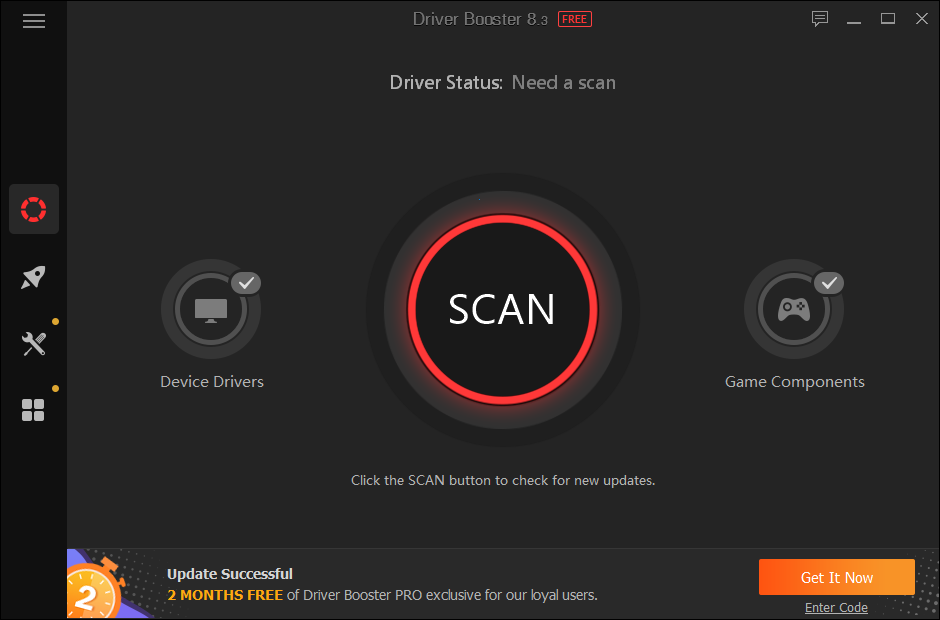
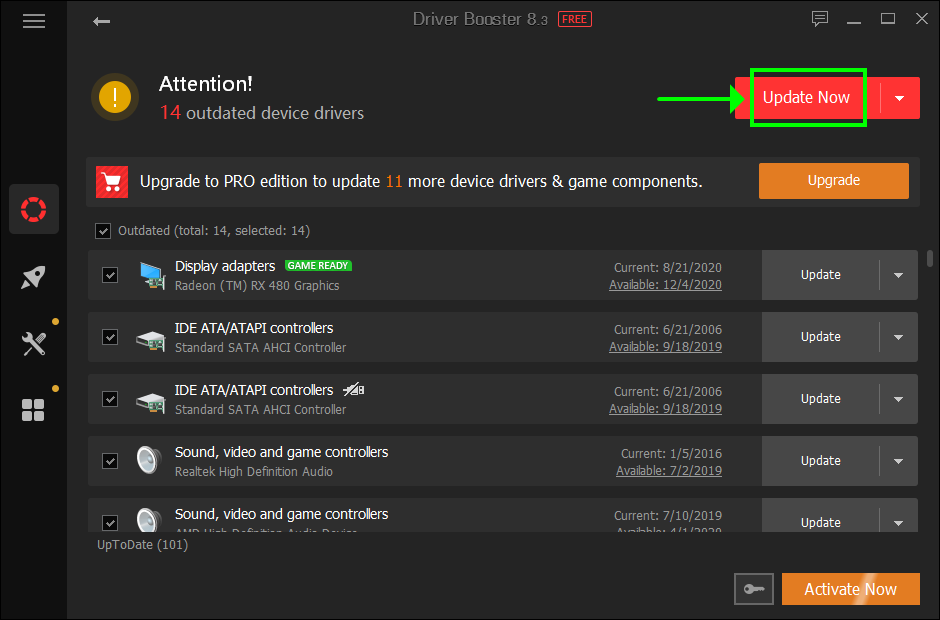
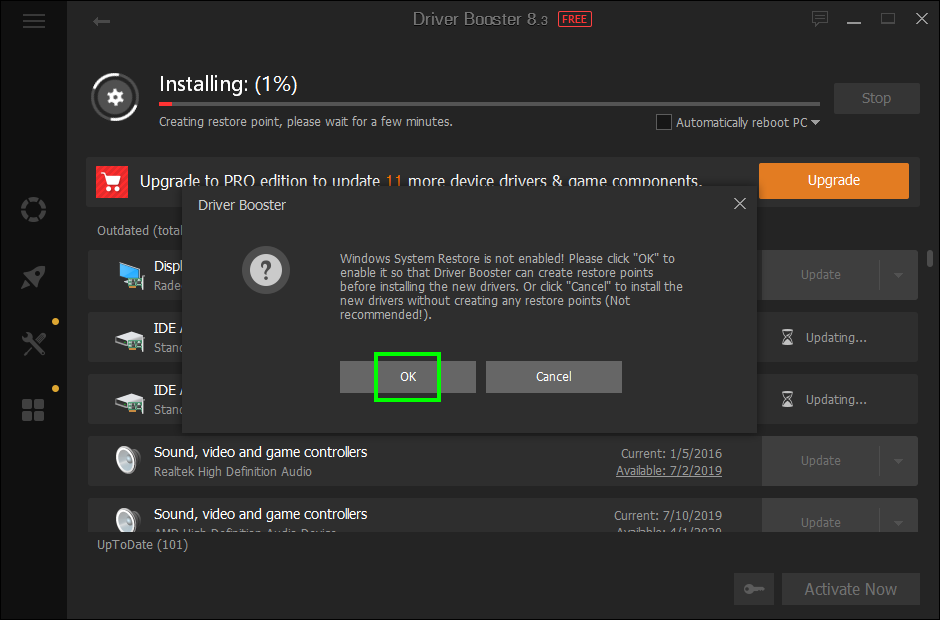
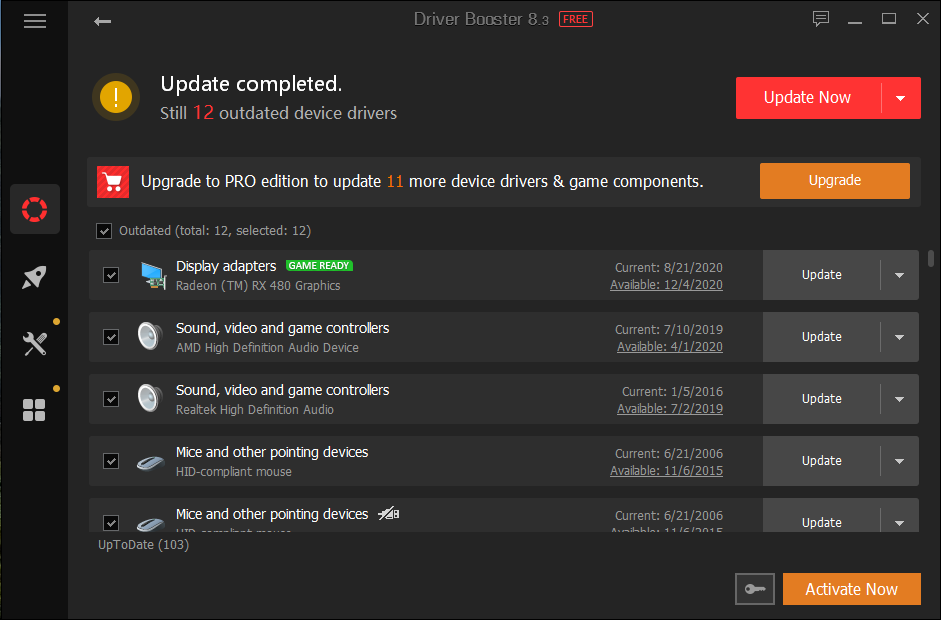
Driver Booster Free มีคุณสมบัติเพิ่มเติมในส่วนเครื่องมือ ตัวอย่างเช่น คุณสามารถสำรองและกู้คืนไดรเวอร์ กู้คืน Windows ไปที่จุดตรวจสอบก่อนหน้า ตลอดจนแก้ไขปัญหาเสียงของ Windows ข้อผิดพลาดของเครือข่าย และปัญหาการแก้ไข
Driver Booster Pro คุ้มค่าหรือไม่
Driver Booster Pro คุ้มค่ากับเงินที่จ่ายไป หากคุณต้องอัปเดตไดรเวอร์บ่อยๆ เสนอแผนการสมัครสมาชิก 1 ปีสำหรับคอมพิวเตอร์สูงสุดสามเครื่องและรับประกันคืนเงินภายใน 60 วัน
เมื่อเทียบกับเวอร์ชันฟรี จะช่วยให้คุณสามารถอัปเดตและติดตั้งไดรเวอร์เครือข่ายแบบออฟไลน์ ดาวน์โหลดไดรเวอร์ได้เร็วกว่า และปรับปรุงประสบการณ์การเล่นเกมของคุณโดยปรับส่วนประกอบเกมที่จำเป็นให้เหมาะสม
เยี่ยมชมเว็บไซต์อย่างเป็นทางการ เพื่อเปรียบเทียบคุณสมบัติฟรีและโปร
Driver Booster ปลอดภัยหรือไม่?
เนื่องจาก Driver Booster มีข้อเสนอของบริษัทอื่นในระหว่างการติดตั้ง เครื่องมือป้องกันไวรัสบางตัวจึงตั้งค่าสถานะไฟล์ติดตั้งของรุ่นฟรีและรุ่นโปรว่าเป็นมัลแวร์ (ตาม VirusTotal) ขอแนะนำให้ใช้ความระมัดระวังเมื่อตั้งค่าสิ่งที่ต้องการติดตั้งเพิ่มเติม
นอกจากนี้ เนื่องจาก Driver Booster ทำการเปลี่ยนแปลงไดรเวอร์คอมพิวเตอร์ของคุณ ขอแนะนำเป็นอย่างยิ่งให้คุณสร้างจุดคืนค่าระบบและสำรองไดรเวอร์ก่อนที่จะดำเนินการอัปเดต แอปพลิเคชั่นนำเสนอคุณสมบัติทั้งสองภายในอินเทอร์เฟซ
อย่างไรก็ตาม ไม่มีความเสี่ยงในการติดตั้งไดรเวอร์ที่เข้ากันไม่ได้ ดังนั้น คุณจึงไม่ควรกังวลเกี่ยวกับความเสียหายของคอมพิวเตอร์ ในกรณีที่เกิดเหตุการณ์เช่นนี้ขึ้น ให้กู้คืนข้อมูลสำรองก่อนหน้า
Driver Booster ดีหรือไม่?
Driver Booster ทำงานได้ดีมากในการทำให้คอมพิวเตอร์ของคุณอยู่ในสภาพที่ดีโดยการอัปเดตไดรเวอร์เป็นเวอร์ชันใหม่ล่าสุด ทั้งรุ่นฟรีและรุ่นโปรเหมาะสำหรับบทบาทนี้
และแน่นอนว่าการท่องอินเทอร์เน็ตเพื่อค้นหารุ่นที่ถูกต้องของไดรเวอร์ของคุณ
บทสรุป
Driver Booster เป็นผู้ช่วยประเภทที่คุณต้องการอยู่ใกล้ ๆ เพื่อให้คุณสามารถหันไปหามันได้ทุกเมื่อที่มีปัญหา นักเล่นเกมควรพอใจกับชุดคุณสมบัติเป็นพิเศษ
แม้ว่าธุรกิจและผู้บริโภคส่วนใหญ่จะย้ายไปยังระบบคลาวด์เพื่อให้เข้าถึงไฟล์และแชร์ข้อมูลได้ง่าย แต่บางคนก็ยังใช้ซีดี ดีวีดี และบลูเรย์รุ่นเก่าที่ดี
ต้องการดูวิดีโอ 4K และ HD จาก YouTube, Dailymotion, Vimeo ฯลฯ แบบออฟไลน์ฟรีหรือไม่ อ่านบทวิจารณ์ขั้นสุดท้ายของ 4K Video Downloader
การทำความสะอาดรีจิสทรีของ Windows เป็นประจำควรเป็นส่วนหนึ่งของขั้นตอนการบำรุงรักษาพีซีของคุณ มันทำงานโดยการลบรายการที่ไม่ถูกต้องซึ่งสามารถป้องกันของคุณ
หากคุณเพิ่มความยุ่งเหยิงให้กับคอมพิวเตอร์ของคุณโดยการติดตั้งและถอนการติดตั้งซอฟต์แวร์ ลองใช้เกมหรือเว็บเบราว์เซอร์อื่น หรือทำบ่อยๆ
เครื่องมือบีบอัดเป็นสิ่งที่ขาดไม่ได้สำหรับผู้ใช้ที่ต้องการลดขนาดไฟล์และเพิ่มพื้นที่ว่างบนฮาร์ดดิสก์ เป็นไปได้โดยการเพิ่ม old
QuickBooks เป็นแอปพลิเคชั่นซอฟต์แวร์บัญชียอดนิยมที่พัฒนาและเผยแพร่โดย Intuit สามารถใช้โดยธุรกิจขนาดเล็กและขนาดกลางในการประมวลผล
หากคุณประสบปัญหาทางเทคนิคกับพีซีของคุณ อาจทำให้คุณเชื่อว่าถึงเวลาซื้อคอมพิวเตอร์เครื่องใหม่หรืออย่างน้อยต้องอัปเกรดบางเครื่อง
แม้ว่าคุณจะไม่มีเคเบิลทีวีที่บ้าน ที่ทำงาน หรือระหว่างเดินทาง คุณยังสามารถดูช่องทีวีบนคอมพิวเตอร์ของคุณได้ตราบเท่าที่คุณมี
หากสถานการณ์การแพร่ระบาดทั่วโลกส่งผลกระทบต่อคุณในแง่ของการเพิ่มน้ำหนัก คุณอาจดูที่นี่และที่นั่นเพื่อหาวิธีต่างๆ ในการกำจัดสิ่งเหล่านั้น
ความจำเป็นในการรักษาความปลอดภัยคอมพิวเตอร์ของคุณให้อยู่ในระดับที่เหมาะสมเป็นสิ่งสำคัญยิ่ง เนื่องจากจำนวนการโจมตีทางไซเบอร์ที่เพิ่มขึ้น








